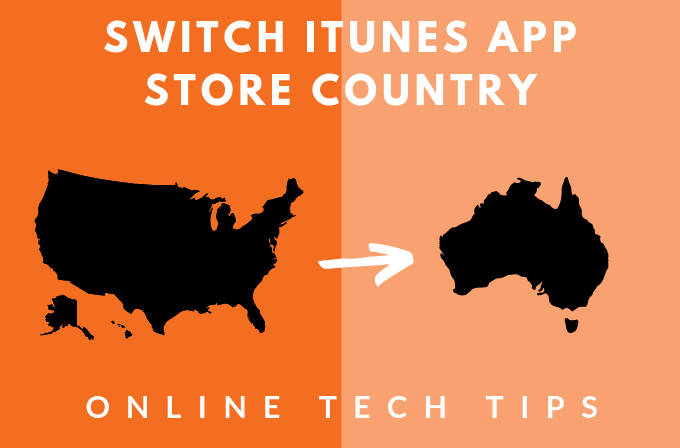Si eres un expatriado o un viajero que intenta descargar aplicaciones de iTunes o App Store en otros países, es posible que te encuentres con un geobloque.
Apple Store impone restricciones geográficas a las aplicaciones, lo que frustra a los usuarios que desean descargar aplicaciones y otro contenido en sus dispositivos iOS.
Por ejemplo, si vive en Australia, es posible que no tenga el privilegio de descargar algunos juegos populares, que los residentes de EE. UU. Y Canadá pueden descargar de forma gratuita en cualquier momento. Del mismo modo, es posible que no pueda descargar aplicaciones gratuitas de iTunes si su cuenta no está vinculada a los Estados Unidos.
Cómo descargar aplicaciones geo-restringidas a través de iTunes
Afortunadamente, puede acceder y descargar aplicaciones que anteriormente estaban limitadas a ciertas ubicaciones, creando una cuenta de iTunes para otro país en la App Store. El desafío con este método es el ir y venir involucrado en ingresar un nuevo método de pago cada vez.
La otra solución es crear una segunda ID de Apple para el país con las aplicaciones que desea descargar.
No necesitarás agregue su tarjeta de crédito en la sección Método de pago, porque no hay un método de pago válido asociado con su segundo ID de Apple, ya que solo se aplica a aplicaciones y juegos gratuitos.
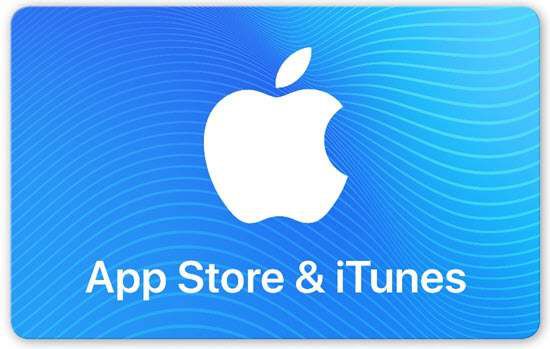
Puede comprar una tarjeta de regalo de otro país en línea y agregarla como método de pago para la identificación secundaria.
Notar: Al cambiar el país asociado con su cuenta de iTunes, se actualiza el país de la App Store y se aplica lo contrario.
Por ejemplo, si configura su país como Japón en su iPhone para la App Store, los cambios que realice se reflejarán en la ID de Apple en todos los demás dispositivos que usen su ID de Apple, como iPhone, iPad o Mac, entre otros.
Configure una cuenta de iTunes para otro país
- En iPhone o iPad
- En Mac o PC
- Desde el perfil de la cuenta de ID de Apple
iPhone o iPad
Es posible configurar una cuenta de iTunes para otro país en su iPhone o iPad, pero no tan fácil como en una computadora de escritorio. He aquí cómo hacerlo.
El primer paso es cancelar todas las suscripciones que tenga a Apple Music o iTunes Match y otros servicios asociados con su ID de Apple local, luego inicie sesión nuevamente después de haber cambiado.
- Abrir Configuraciones> [Your Name]
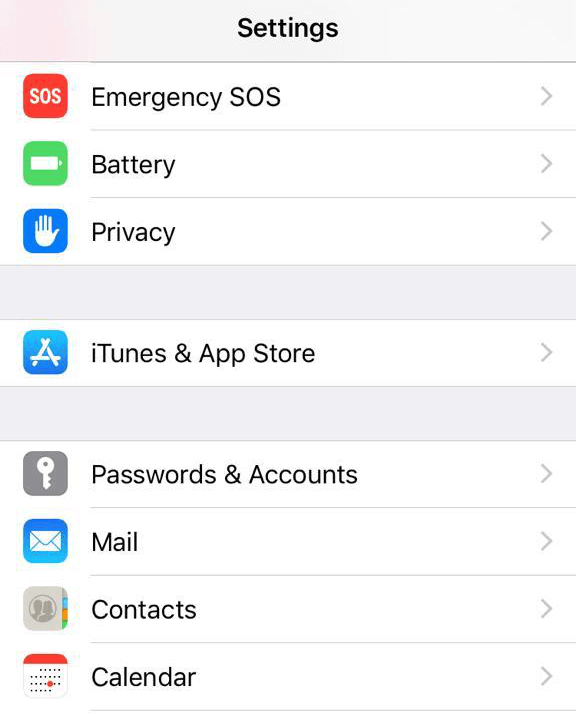
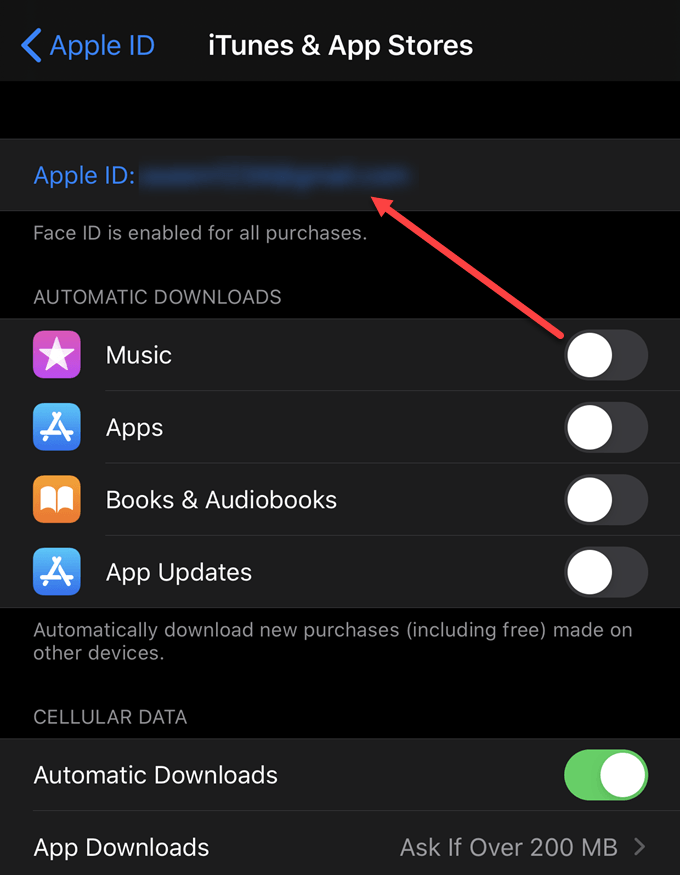
- Luego presione su ID de apple. Si se le solicita que inicie sesión, autentíquese con Touch ID o contraseña.
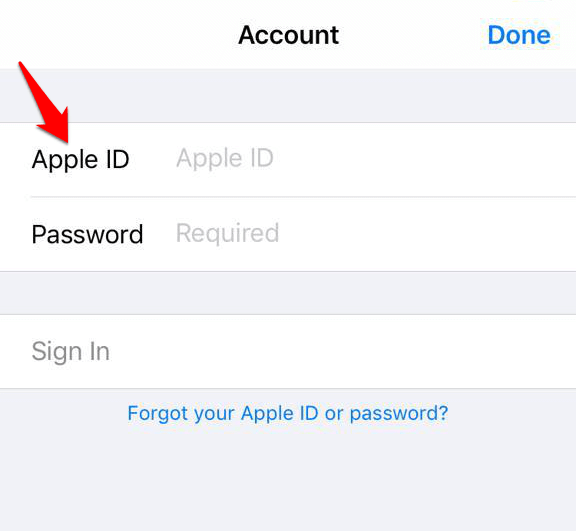
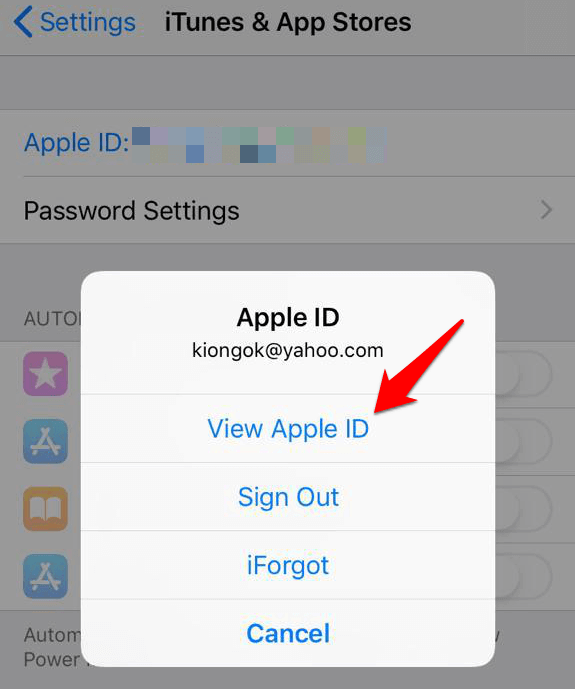
- Grifo País / región.
- Grifo Cambiar país y región
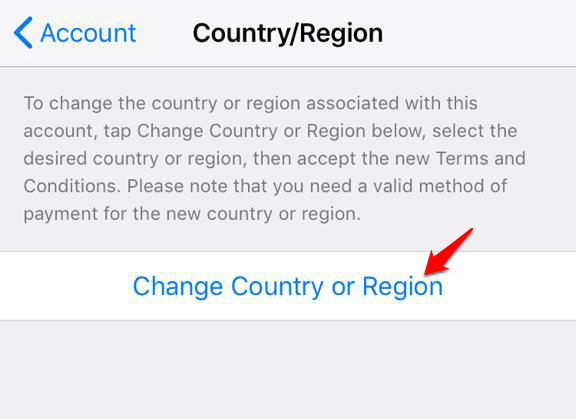
- Seleccione un nuevo país o región y presione Próximo.
- Revisa el términos y Condiciones y toque Ponerse de acuerdo para confirmar su consentimiento.
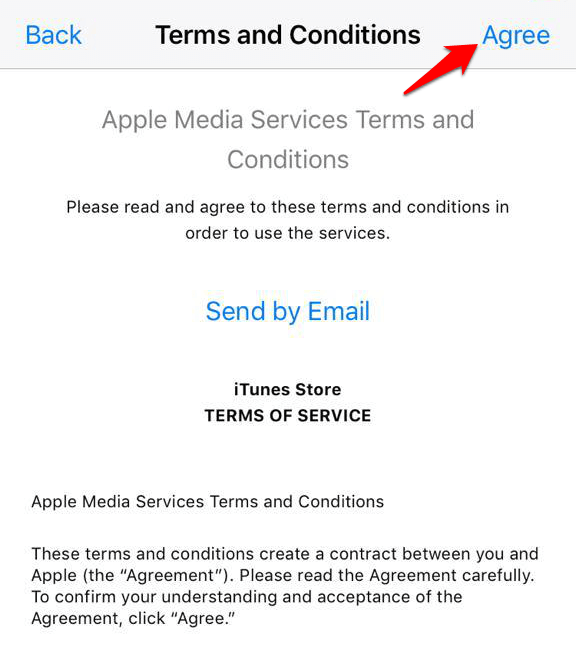
- Entra tu forma de pago (válido para su nuevo país o región) y la nueva información de facturación, luego presione Próximo una vez que haya terminado.
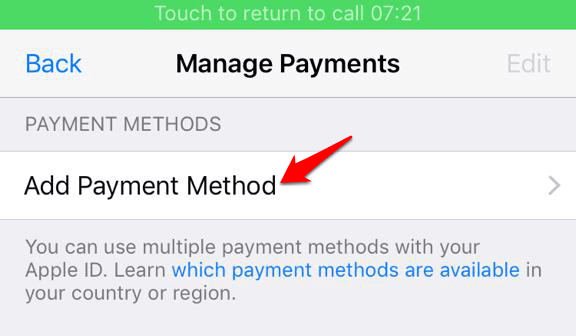
Notar: Para cambiar su información de pago, abra Configuraciones> [Your Name] > iTunes y App Store y toque Gestionar pagos (o información de pago según su versión de iOS). Puede agregar, eliminar, reorganizar o actualizar sus métodos de pago y actualizar su almacenamiento de iCloud según el precio del nuevo país o región.
Ya está todo configurado y listo para descargar aplicaciones desde su nueva cuenta de iTunes. Las nuevas actualizaciones de país o región asociadas con su ID de Apple se reflejarán en todos los servicios de Apple en todos sus dispositivos iOS.
En una Mac o PC
- Abre iTunes en tu Mac o PC. En la barra de menú, haga clic en Cuenta>Ver mi cuenta.
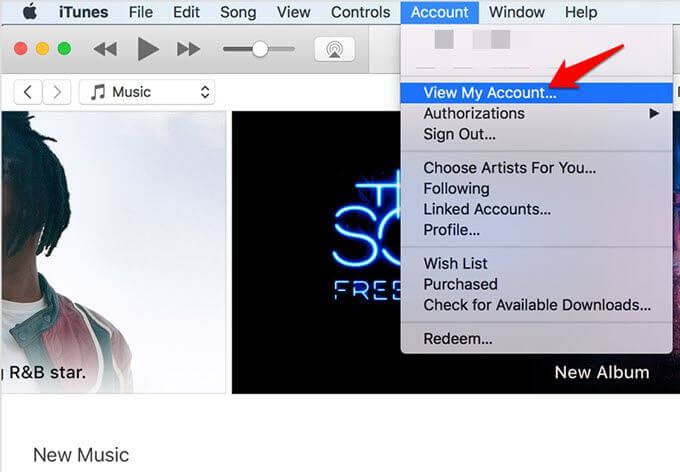
- Inicie sesión con su ID de Apple y presione Entrar o haga clic en Ver cuenta.
- Haga clic en Cambiar país o región en la página Información de la cuenta.
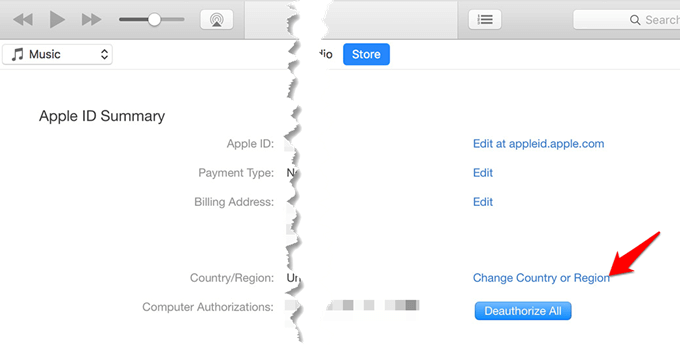
- Revisa el términos y Condiciones y haga clic en Ponerse de acuerdo para confirmar su consentimiento.
- Ingrese su nuevo método de pago (válido para el nuevo país o región) y su información de facturación, luego haga clic en seguir.
Las nuevas actualizaciones de país o región asociadas con su ID de Apple se reflejarán en todos los servicios de Apple en todos sus dispositivos iOS.
Desde el perfil de la cuenta de ID de Apple
- Inicie sesión en el perfil de su cuenta de ID de Apple y desplácese hasta Cuenta y toque País / región
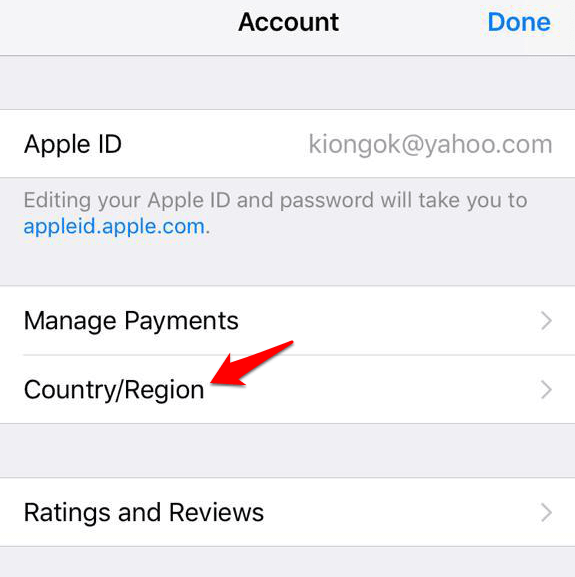
- Seleccione su nuevo país o región en el País / región menú.
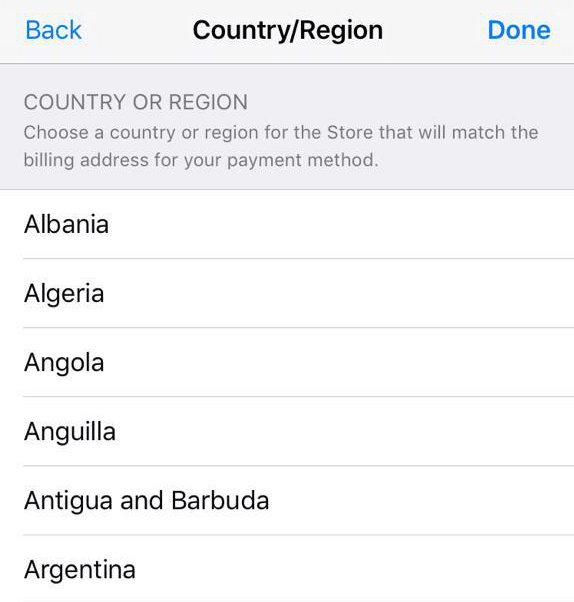
- Aparecerá un mensaje que le preguntará si desea cambiar el país o la región. Haga clic en seguir poner al día.
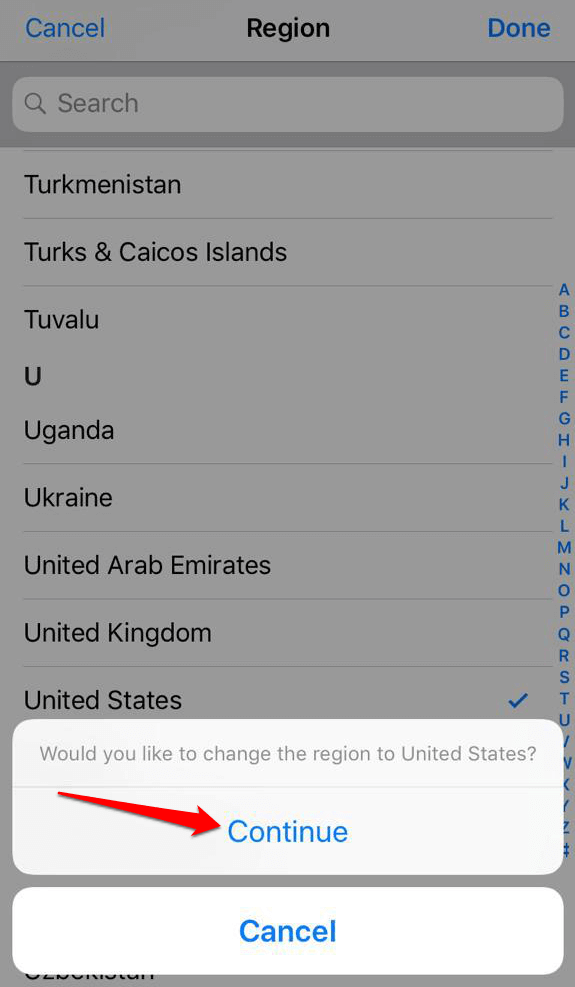
- Ingrese su nuevo método de pago (válido para el nuevo país / región) e información de facturación. Haga clic en Ahorrar una vez que haya completado todos los detalles.
Las nuevas actualizaciones de países / regiones se reflejarán en todos sus dispositivos iOS y servicios de Apple.
Cambiar entre varios países en iTunes o App Store
Como se mencionó anteriormente, puede crear una cuenta con una nueva ID de Apple y usarla para iniciar sesión y salir de la tienda. De esta manera, puede tomar una aplicación que no se encuentra en su tienda de ubicación actual, pero solo lo ayudará a descargar aplicaciones gratuitas para sus dispositivos iOS.
Lamentablemente, no puede utilizar este método para comprar «aplicaciones pagas» porque debe agregar una tarjeta de crédito en el método de pago, así como una dirección de facturación para su país. Además, si necesita descargar actualizaciones para aplicaciones específicas en los EE. UU., Debe iniciar sesión con su ID de Apple de EE. UU.
- Para cambiar entre varios países, Desconectarse su país / región actual iTunes o App Store abriendo Tienda de aplicaciones > ID de apple [your current email].
- Grifo Desconectarse
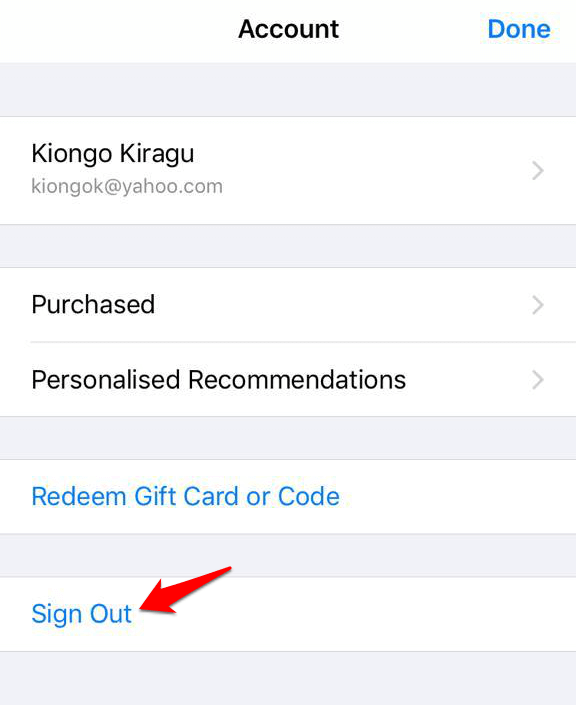
- Presione abrir Configuración> General
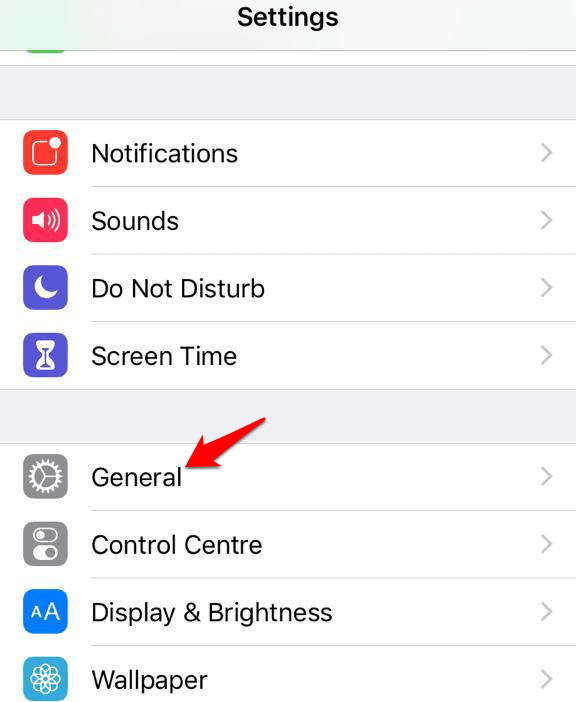
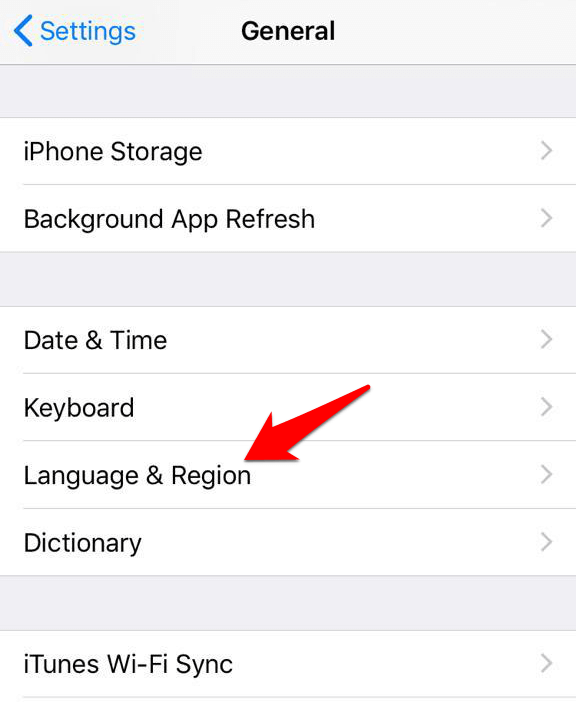
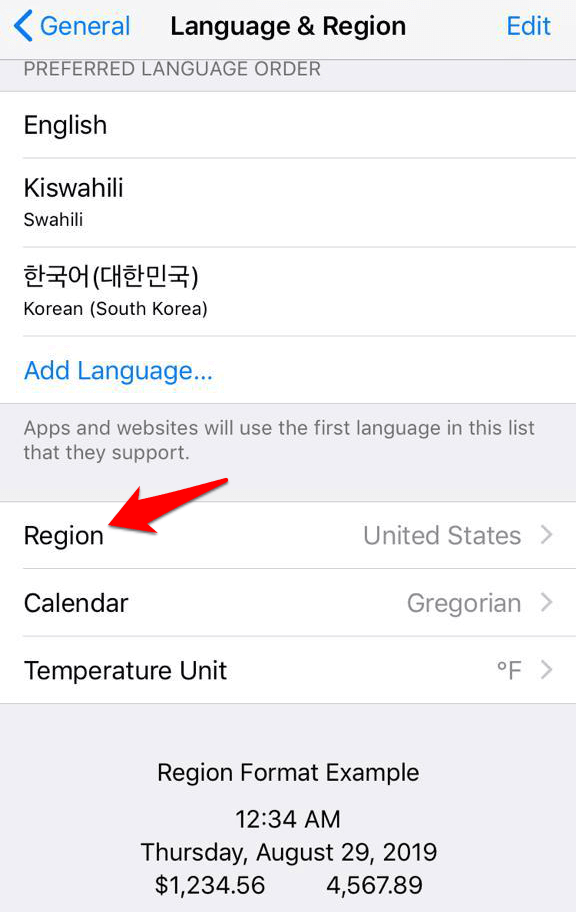
- Elija el nuevo país al que desea acceder, luego cree una nueva cuenta para iTunes o App Store desde la que desea descargar aplicaciones. Para hacer esto, busque una aplicación bloqueada gratuita en una tienda de EE. UU. O la tienda a la que desea cambiar.
- Toque la aplicación. Si todavía muestra su antiguo país / región o le informa que el artículo no está disponible en la tienda actual, toque Cambiar de tienda.
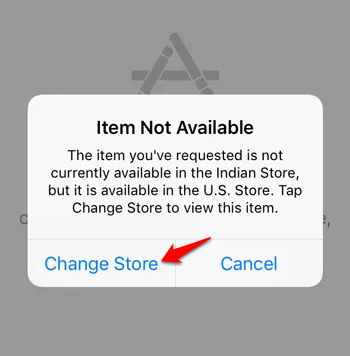
- Vuelva a la lista de aplicaciones en la App Store y toque Obtener> Instalar
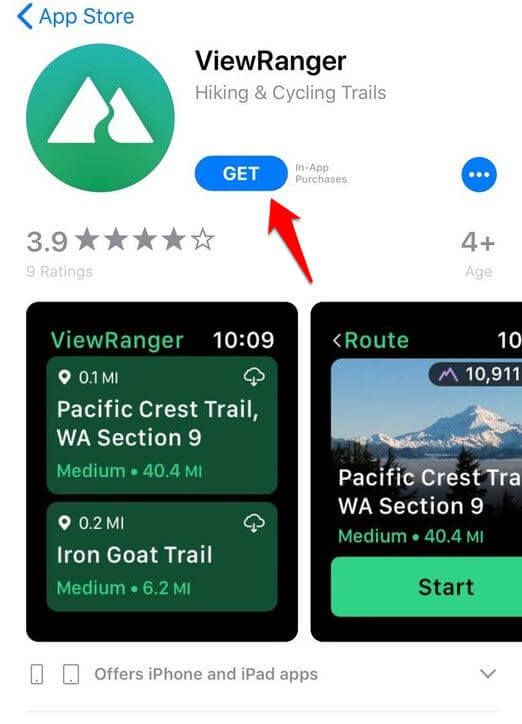
- Grifo Crea una nueva ID de Apple, elija el país de su elección y complete la información requerida.
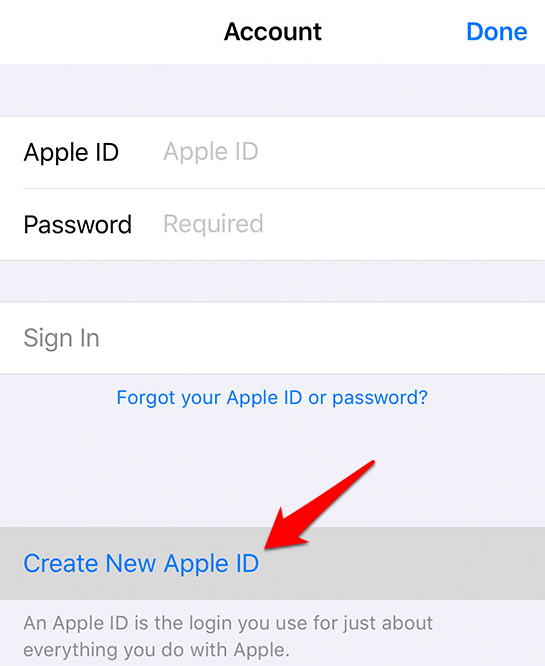
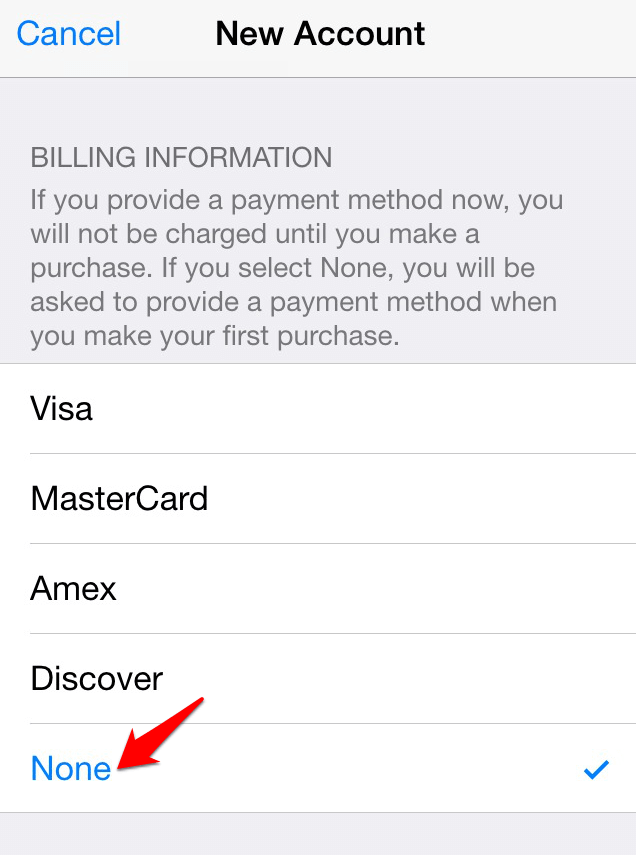
- Si desea comprar contenido en la tienda, puede obtener una tarjeta de regalo de iTunes para cualquier país que desee y agregarla como método de pago más tarde.
- Abrir Correo para verificar su dirección de correo electrónico y descargar la aplicación.
- Luego, regrese a la lista de aplicaciones en la App Store desde su dispositivo iOS y toque el enlace. Grifo Obtener> Instalar.
- Inicie sesión en su nueva cuenta de iTunes o ID de Apple para el país que eligió y, si es necesario, toque Obtener> Instalar nuevamente para iniciar la descarga y cambiar a la nueva tienda.
A partir de ahora, puede cambiar de tienda iniciando y cerrando sesión en iTunes o App Store, según el país o la región.